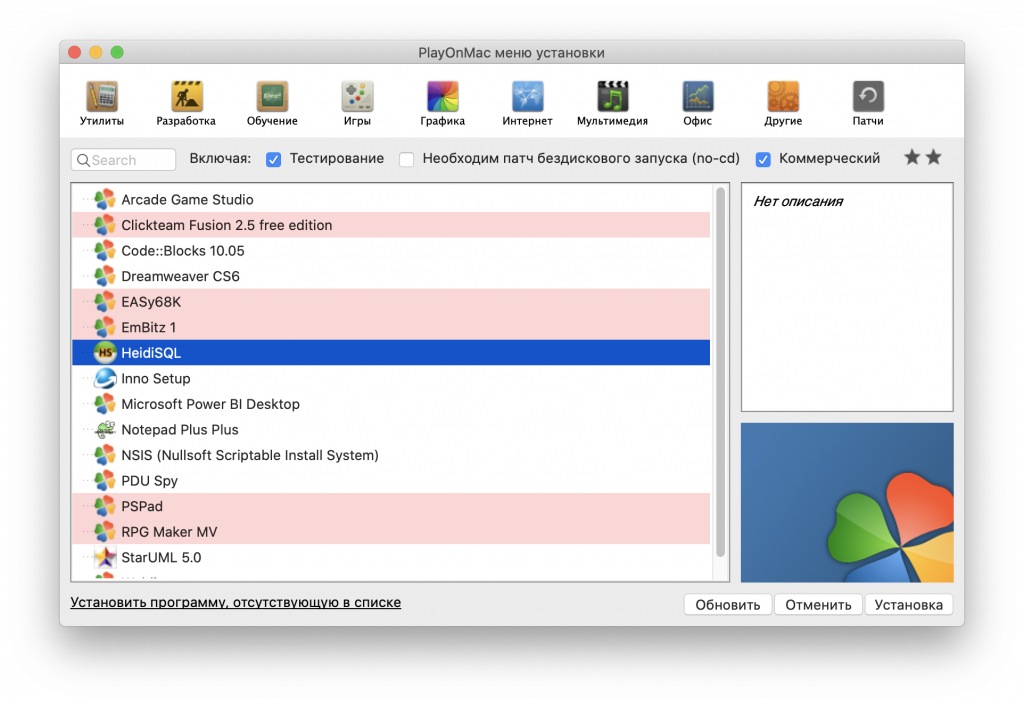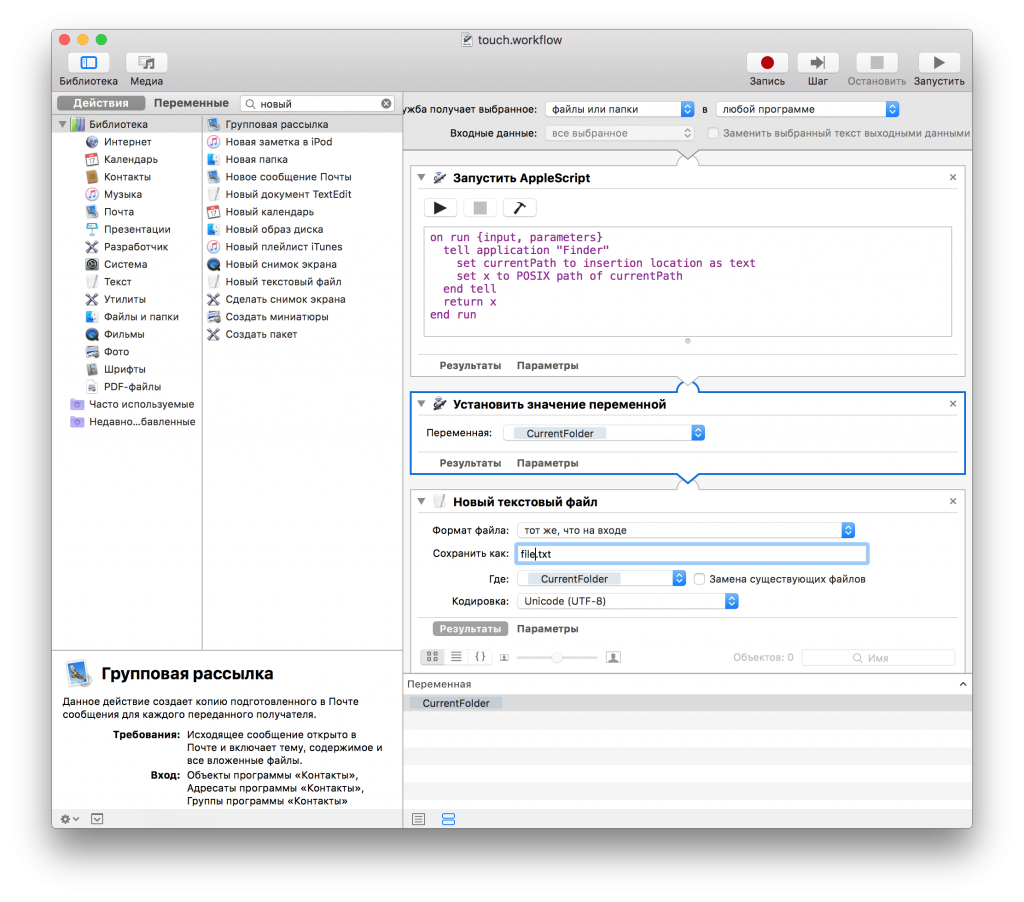terminal-notifier -title "Уведомление" -subtitle "Дополнительный заголовок" -message "Это пример уведомления с дополнительными параметрами." -sound default -open "https://www.example.com"
Метка: Mac
Подцепляем прод БД на свой компьютер
Иногда надо использовать продовую БД на своей локальной машине.
Например mysql
(далее все описано под мак)
Шаг первый, прокидываем mysql на свой компьютер:
/usr/local/bin/sshpass -p ПАРОЛЬ ssh -p22224 -L 3311:127.0.0.1:3306 ubuntu_admin1@200.200.200.200
В последней сборке запретили использовать sshpass, но это можно обойти
Итак, p22224 — это порт удаленной машины
-L 3311:127.0.0.1:3306 — это означает открыть локально порт 3311 с удаленной машины 127.0.0.1:3306
ubuntu_admin1@200.200.200.200 — это куда мы ципляемся
Дальше, в своей программе, которая запущена в докере пишем host.docker.internal или docker.for.mac.host.internal или docker.for.mac.localhost
Все!!!
Docker v 18.03 и выше (с 21 марта 2018 года) Используйте свой внутренний адрес IP или подключитесь к специальному имени DNS host.docker.internal , которое будет преобразовано во внутренний адрес IP, используемый хостом. Linux ожидающая поддержки https://github.com/docker/for-linux/issues/264 MacOS с более ранними версиями Docker Docker для Mac с v 17.12 по v 18.02 То же, что и выше, но вместо этого используйте docker.for.mac.host.internal . Docker для Mac с v 17.06 по v 17.11 То же, что и выше, но вместо этого используйте docker.for.mac.localhost .
Решение проблемы нашлось тут https://coderoad.ru/24319662/%D0%9A%D0%B0%D0%BA-%D0%BC%D0%BD%D0%B5-%D0%BF%D0%BE%D0%B4%D0%BA%D0%BB%D1%8E%D1%87%D0%B8%D1%82%D1%8C%D1%81%D1%8F-%D0%BA-%D1%83%D1%81%D1%82%D1%80%D0%BE%D0%B9%D1%81%D1%82%D0%B2%D1%83-localhost-%D0%B8%D0%B7%D0%BD%D1%83%D1%82%D1%80%D0%B8-%D0%BA%D0%BE%D0%BD%D1%82%D0%B5%D0%B9%D0%BD%D0%B5%D1%80%D0%B0-Docker
macos wine
После 10.15 на macOS нельзя ставить 32битные приложения, они просто не запускаются, а вместе с этим мы потеряли wine
Но оказывается все еще можно запустить приложухи (а мне очень не хватало HeidiSQL) через playonmac https://www.playonmac.com/en/
И да, она работает, правда очень странно как и до этого в wine, но все же
Про компьютеры
Основном мой рабочий компьютер сейчас, это Макбук Про. Он конечно не идеальный, но после долгих лет на windows и linux, остановился именно на нем. На это есть три главные причины:
Change the File Date in the Mac Finder
touch -t 201202101510.23 /Users/evgensr/Desktop/img/
or
touch -mt
This will change both the “date modified” and “date created” attributes
Creating ISO images from a folder in OSX
hdiutil makehybrid -o ~/Desktop/image.iso ~/path/to/folder/to/be/converted -iso -joliet
Показывать скрытые файлы в Finder
В терминале ввести: defaults write com.apple.Finder AppleShowAllFiles YES Отмена сие действия: defaults write com.apple.Finder AppleShowAllFiles NO
Создать новый файл в Mac OS X
- Открываем Automator, создаем новую Службу.
- В рабочую область перетягиваем действие Запустить AppleScript (ищите в коллекции Служебные программы).
- Вставляем в текст скрипта вот такой код
on run {input, parameters} tell application "Finder" set currentPath to insertion location as text set x to POSIX path of currentPath end tell return x end run - Добавляем действие Установить значение переменной, создаем новую переменную с любым названием (у меня СurrentFolder).
- Добавляем действие Новый текстовый файл, перетаскиваем нашу переменную CurrentFolder из нижней панели в область Где. В настройках действия отмечаем Показ. действие в процессе выполнения.
- Сохраняем службу с любым именем, идем в Finder проверять. Заходим в нужную папку, выбираем любой файл или папку внутри (это важно), жмем правую кнопку (или ctrl+click), в контекстном меню выбираем Службы, а там имя нашей новой службы. Появится диалог, в котором надо указать название нового файла.